temaciK
wysyłanie wiadomości z tytułem
- Instalacja
- Start
- Okno wtyczki
- Temat wiadomości
- Pasek narzędziowy
- Okna pomocnicze
- Dolny panel
- Jogger
- Konfiguracja
- Opcje
- Tagi użytkownika
- Skróty klawiaturowe
Data ostatniej modyfikacji: 15:14 2005-03-19
Wtyczka ta pozwala wysyłać przez sieć Jabber wiadomości z tematem. Znacznie też ułatwia komunikację z internetowym blogiem prowadzonym przez Jabber'a - Jogger'em. Wtyczka jest bardzo przejrzysta, ale ma dosyć dużo opcji, które możecie chcieć mieć przybliżone.
Instalacja
Jak w każdej wtyczce, nie dołączanej do Konnekt'a od razu, należy ją ściągnąć i zainstalować. Następnie można już przejść do konfiguracji i używania. Uwaga! Zaznacza się, że opis i zrzuty zostały wykonane na wersji beta 0.3.0.0.
Start
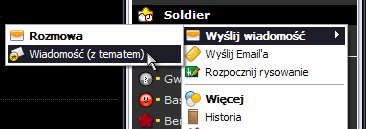
Po zainstalowaniu możecie od razu przejść do używania. Aby wysłać wiadomość z tematem do danego użytkownika kliknij jego nazwę na liście kontaktów i wybierz z opcję .
Okno wtyczki
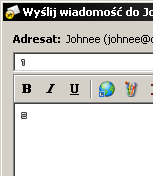
Pojawi się okno. W polu oznaczonym numerem 1 wpisujesz temat wiadomości, w polu 2 jej treść. Potem naciskasz Wyślij
Temat wiadomości

Twój adresat odbierze wiadomość w zwyczajnym okienku, a temat pojawi się zwykle obok godziny i jego nick'a jak to zostało przestawione na obrazku. Ty nie zobaczysz tego tematu, lecz rozmówca tak.
Pasek narzędziowy

Lecz wróćmy jeszcze do okna temaciKa. Pomiędzy polem tematu a wiadomości ma on pasek narzędziowy. Poszczególne ikonki są opcjami, które wklejają odpowieni kod HTML do pola wiadomości. Przyciski zapamiętują stan, więc można kliknąc opcję, wpisać tekst i zamknąć ją poprzez ponowne naciśnięcie. Po zaznaczeniu fragmentu tekstu w polu i wciśnięciu danego przycisku, tekst zostaje objęty znacznikami, więc nie należy się martwić o skasowanie / poprawki.
- Bold - wstawia znacznik
<b>, który wytłuszcza tekst. - Kursywa - wstawia znacznik
<i>, który pochyla tekst. - Podkreślenie (Ctrl + U) - wstawia znacznik
<u>, który podkreśla dany tekst. - URL - wstawia znaczniki
<a href=""></a>po uprzednim monicie (nowe okienko) o adres, który zostanie dodany do>href="". - Obraz - wstawia znacznik
<img src="" alt="" />po uprzednim monicie (nowe okienko) o adres obrazka, który ma zostać dodany dosrc="". Wartość alt należy uzupełnić, aby umożliwić zrozumienie przekazu gdy obrazek nie będzie mógł być wyświetlony. Uwaga! Nie jest to opis obrazka, który się pojawia po najechaniu myszką. W takim przypadku dodajemytitle="". - Lista - wstawia znaczniki
<ol>lub<ul>, w zależności czy wybraliśmy listę uprządkowaną czy nie. Kolejne pozycje (<li></li>) są dodawane przez podawanie ich w okienkach. Naciśnij ESC jeśli chcesz przestać dodawać pozycje. - Cytat - wstawia znacznik
<blockquote> - PRE - wstawia znacznik
<pre>- preformatowanie, wszystkie spacje w środku nie są pomijane, tekst o stałej szerokości znaku. - Kod - wstawia znacznik
<code>- tekst o stałej szerokości znaku (kod). - Paragraf - wstawia znacznik
<p>- paragraf
Okna pomocnicze

Okienka, które proszą o podanie wartości wyglądają mniej więcej tak - w przypadku URL, Obrazu oraz Listy. Pierwsze dwa zapamiętują, co było podawane, aby ułatwić późniejszą pracę.
Dolny panel

Dolny pasek opcji pozwala na:
- HTML - wysyłanie wiadomości w HTML'u
- nl2br (new line to break) - wszystkie entery wciśnięte w polu wiadmości zostaną zamienione na
<br />. - url2a (url to anchor) - zamienia wszystkie ciągi tekstowe które z założenia są hiperłączami (http://, www) na
<a href="">link</a>
Ostatnie dwa przyciski chyba są jasne - Anuluj zamyka okno, a Wyślij wysyła wiadomość.
Jogger
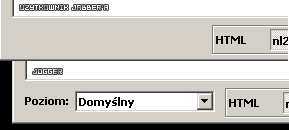
Wszystkie te opcje są bardzo przydatne podczas wysyłania wiadomości do Jogger'a. Po kliknięciu na bota Jogger'a na liście kontaktów automatycznie otwiera się okienko pisania wiadomości. Okno to dodatkowo posiada wybór poziomu wpisu (opcja związana z prywatnością wpisów, więcej w FAQ Jogger'a) na dole po lewej. Uwaga! Do Jogger'a wysyłaj wiadomości z wyłączonym HTML'em - sam przetworzy znaczniki na kod. Inaczej wiadomość nie dotrze.
Konfiguracja

Aby przejść do ustawień wtyczki, kliknij na Ustawienia. W oknie wybierz z listy po lewej Użytkownik, potem Jabber a na końcu kliknij na Wiadomość z tematem.
Opcje
Opcje tam wyszczególnione pozwalają na dostosowanie okienka wtyczki.
- Domyślne wartości - opcja Domyślny poziom wpisów ustawia globalny poziom wiadomości do Jogger'a (krok 8)
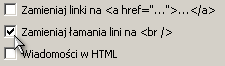 Dostępne są także opcje na dolnym panelu.
Dostępne są także opcje na dolnym panelu.- Automagicznie zamykaj okno rozmowy - po kliknięciu Wyślij okno wiadomości z tematem jest zamykane.
Tagi użytkownika
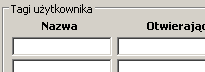
Można zdefiniować także własne tagi:
- Nazwa - Nazwa, która będzie identyfikatorem.
- Otwierający - Pierwszy z tagów, otwierający (np.:
<ins datetime="">) - Zamykający - Ostatni, zamykający tag (np.:
</ins>)
Skróty klawiaturowe

W oknie temaciKa tagi użytkownika wyglądają one tak i mają swoje skróty klawiaturowe (Ctrl + 1, 2 ..)
| Opcja | Skrót |
|---|---|
| Bold | Ctrl + B |
| Kursywa | Ctrl + I |
| URL | Ctrl + H |
| Obraz | Ctrl + O |
| Lista | Ctrl + L |
| Cytat | Ctrl + Q |
| PRE | Ctrl + J |
| Kod | Ctrl + K |
| Paragraf | Ctrl + P |